วิธีปิดเสียงข้อความกลุ่มใน Android 11

ปิดเสียงข้อความกลุ่มใน Android 11 เพื่อควบคุมการแจ้งเตือนสำหรับแอพ Messages, WhatsApp และ Telegram.

การส่งสื่อผ่าน WhatsApp เป็นหนึ่งในคุณสมบัติที่ดีที่สุด คุณสามารถแบ่งปันสื่อทุกประเภทกับเพื่อนและคนรู้จักของคุณได้อย่างง่ายดาย โดยธรรมชาติแล้ว พวกเขาสามารถทำเช่นเดียวกัน – และคุณอาจไม่ต้องการให้โทรศัพท์ของคุณบันทึกภาพที่คนอื่นส่งถึงคุณโดยอัตโนมัติ ทั้งนี้ขึ้นอยู่กับความชอบของคุณ
โชคดีที่ปิดได้ง่าย! ด้านล่างนี้ คุณจะพบคำแนะนำสำหรับโทรศัพท์ Android และ iOS
กำลังปิดการบันทึกรูปภาพบน Android
ในการปิดการดาวน์โหลดและบันทึกสื่อโดยอัตโนมัติบนอุปกรณ์ Android ของคุณ ก่อนอื่นให้เปิด WhatsApp และไปที่เมนูการตั้งค่าผ่านจุดสามจุดที่มุมบนขวา ถัดไป คลิกที่ข้อมูลและการใช้ที่เก็บข้อมูล
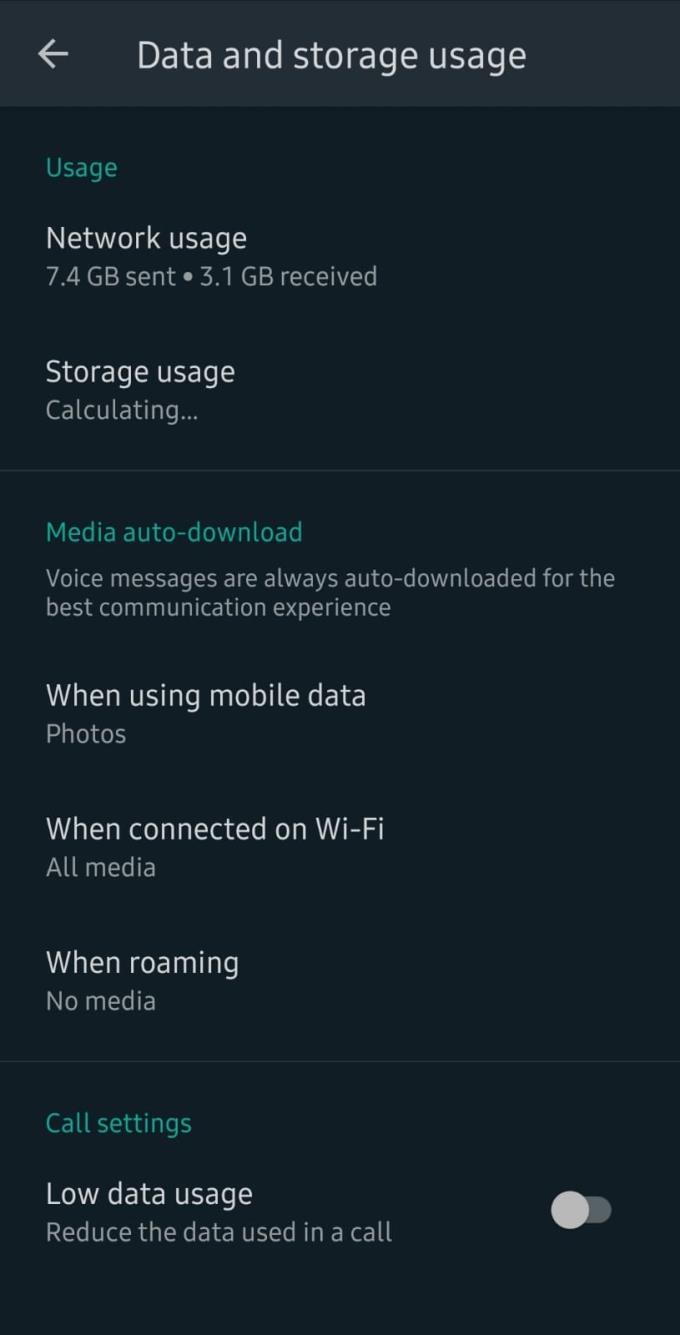
ตัวเลือกการจัดเก็บข้อมูล
ตอนนี้ ตัวเลือกในการจำกัดการดาวน์โหลดไฟล์ไม่ได้ถูกระบุว่าเป็นเช่นนั้น ไม่ใช่โดยตรง มองหาส่วนการดาวน์โหลดสื่ออัตโนมัติ ด้านล่างนี้คือสามตัวเลือก – ตัวเลือกหนึ่งสำหรับข้อมูลมือถือ ตัวเลือกหนึ่งสำหรับ WiFi และอีกตัวเลือกหนึ่งสำหรับการโรมมิ่ง
คุณสามารถตั้งค่าว่าต้องการดาวน์โหลดไฟล์ประเภทใดสำหรับการเชื่อมต่อแต่ละประเภท ซึ่งหมายความว่าหากคุณไม่ต้องการดาวน์โหลดไฟล์ใด ๆ ลงในอุปกรณ์ของคุณ ให้แตะที่แต่ละตัวเลือกจากสามตัวเลือกและยกเลิกการเลือกไฟล์ทุกประเภทที่นั่น
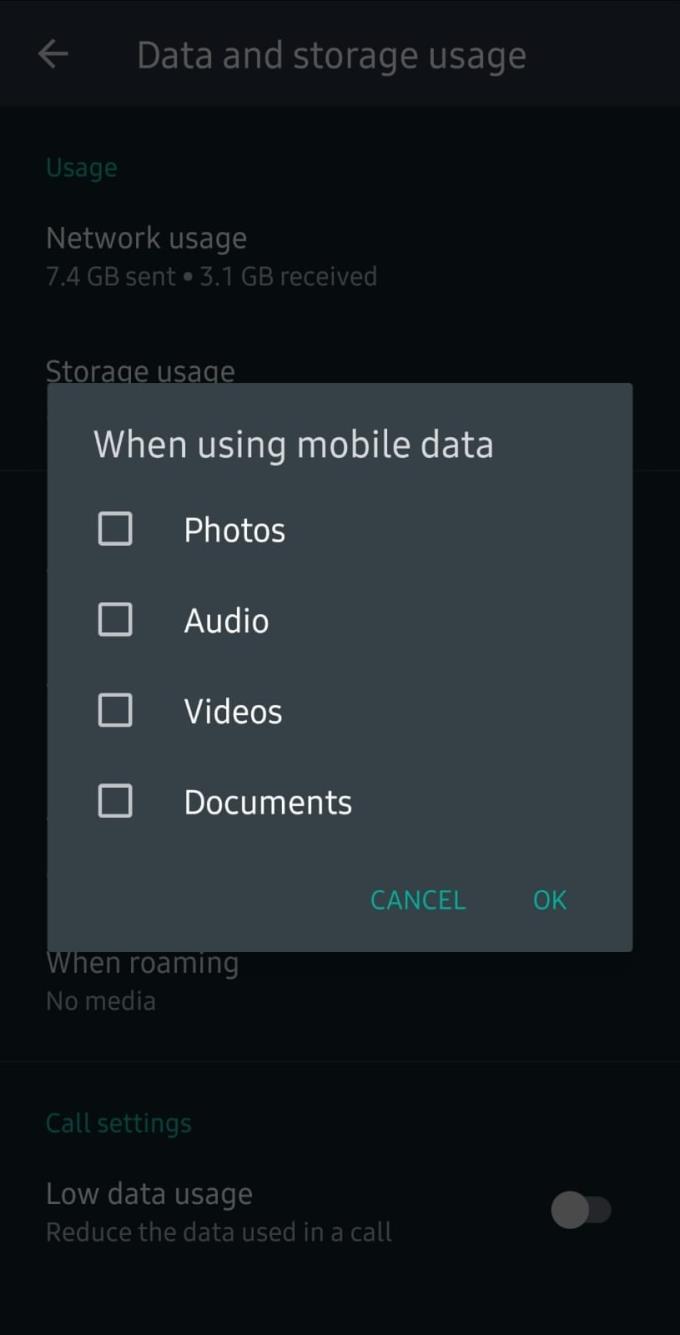
ตัวเลือกประเภทไฟล์
เมื่อคุณยกเลิกการเลือกไฟล์ทุกประเภทสำหรับข้อมูลแต่ละประเภทแล้ว (หรือการกำหนดค่าที่คุณพอใจ เช่น ดาวน์โหลดเฉพาะรูปภาพ) เฉพาะไฟล์ที่มีเครื่องหมายถูกเท่านั้นที่จะบันทึกลงในโทรศัพท์ของคุณโดยอัตโนมัติ
นอกจากนี้ คุณมีตัวเลือกในการจำกัดการดาวน์โหลดไฟล์สำหรับผู้ติดต่อเพียงรายเดียวเท่านั้น โดยไปที่แชทแล้วกดจุดสามจุดที่มุมขวาบน แตะที่ ดูผู้ติดต่อ
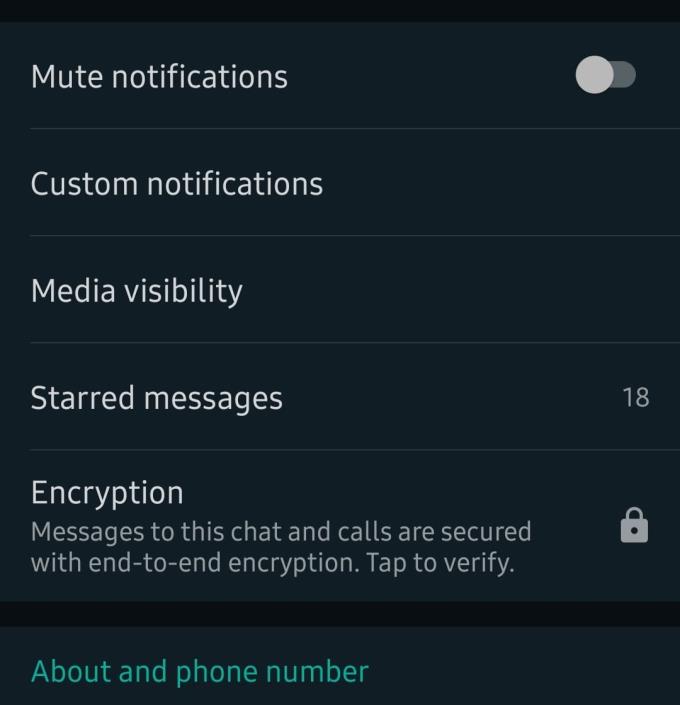
หน้าติดต่อ
ที่นี่ คุณจะเห็นตัวเลือกสำหรับการมองเห็นสื่อ ค่าเริ่มต้นคือตัวเลือกที่คุณสามารถตั้งค่าได้ผ่านตัวเลือกการจัดเก็บข้อมูล แต่คุณสามารถเปลี่ยนได้ด้วยตนเองสำหรับผู้ติดต่อแต่ละรายตามที่เห็นสมควร แน่นอน คุณสามารถเปลี่ยนกลับได้ทุกเมื่อที่ต้องการ
กำลังปิดการบันทึกรูปภาพบน iOS
การปิดการบันทึกไฟล์อัตโนมัติบน iPhone ของคุณ เปิดแอพแล้วแตะตัวเลือกการตั้งค่าที่มุมล่างขวาของโฮมเพจ ที่นั่นให้แตะแชท คุณจะเห็นตัวเลือกที่ระบุว่า บันทึกไปที่ม้วนฟิล์ม พร้อมแถบเลื่อน
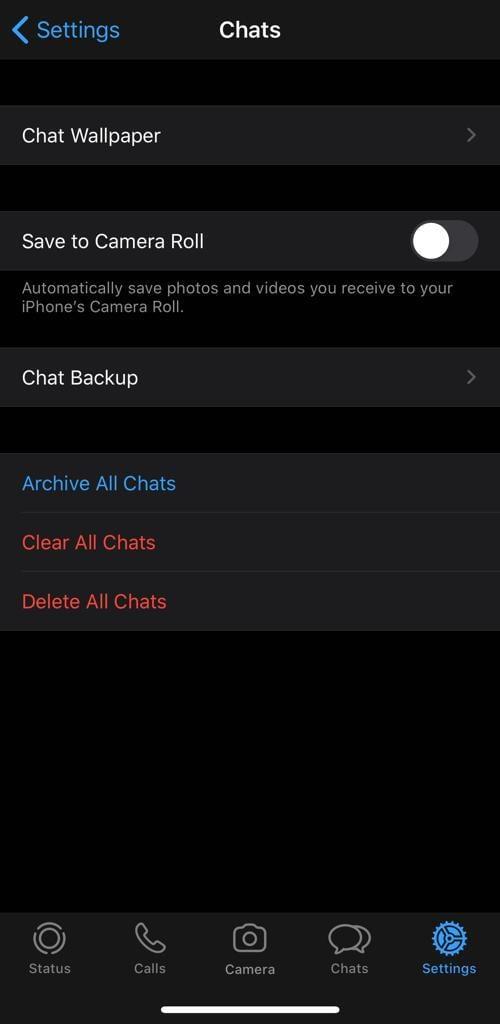
บันทึกลงในม้วนกล้อง
เปิดหรือปิดเพื่อเปิดหรือปิดคุณลักษณะนี้ เช่นเดียวกับใน Android คุณสามารถตั้งค่านี้เป็นปิดสำหรับการแชทแต่ละรายการได้หากต้องการ โดยไปที่แชทที่คุณต้องการหยุดดาวน์โหลดไฟล์
แตะชื่อบุคคลที่ด้านบนแล้วคุณจะเห็นตัวเลือกเพิ่มเติม
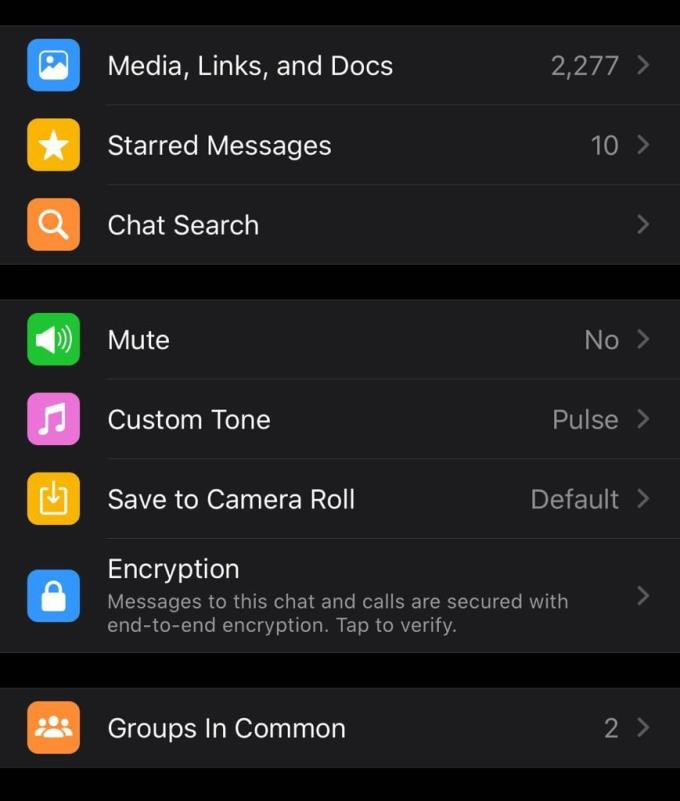
ตัวเลือกการแชท
ที่นี่ เลือกตัวเลือก บันทึกลงในม้วนฟิล์ม คุณสามารถเลือกระหว่าง Always, Never และ Default – ค่าเริ่มต้นคือสิ่งที่คุณตั้งค่าไว้ในตัวเลือกการแชท คุณสามารถเปลี่ยนการตั้งค่านี้สำหรับการแชทแต่ละครั้งได้ทุกเมื่อที่ต้องการ
ปิดเสียงข้อความกลุ่มใน Android 11 เพื่อควบคุมการแจ้งเตือนสำหรับแอพ Messages, WhatsApp และ Telegram.
WhatsApp Web ไม่ทำงาน? ไม่ต้องกังวล นี่คือเคล็ดลับที่มีประโยชน์ที่คุณสามารถลองเพื่อให้ WhatsApp กลับมาทำงานอีกครั้ง.
ดูว่าการเพิ่มผู้ติดต่อ WhatsApp ใหม่โดยใช้ QR code ที่กำหนดเองนั้นง่ายเพียงใดเพื่อประหยัดเวลาและบันทึกข้อมูลติดต่อได้อย่างมืออาชีพ
เรียนรู้วิธีค้นหาว่ามีใครบล็อกคุณ WhatsApp, Instagram หรือ Facebook หรือไม่
Read Receipts อนุญาตให้ผู้ใช้เห็นว่าคู่สนทนาอ่านข้อความของตนหรือไม่ คุณสามารถปิดการตั้งค่านี้ได้ง่ายๆ.
การปิดเสียงแชทใน WhatsApp ช่วยให้คุณสบายใจได้เมื่อคุณมีแนวโน้มที่จะได้รับข้อความจำนวนมาก คุณพยายามที่จะอยู่ด้านบนและตอบมากที่สุดเท่าที่คุณ
หยุดผู้ติดต่อที่ไม่ต้องการไม่ให้เห็นภาพโปรไฟล์ WhatsApp ของคุณด้วยเคล็ดลับที่มีประโยชน์นี้ ไม่จำเป็นต้องรูท
แม้ว่า WhatsApp จะเป็นเครื่องมือที่ยอดเยี่ยม แต่คุณอาจพบว่าตัวเองต้องการกำจัดบัญชีของคุณ แค่ถอนการติดตั้งแอพก็ไม่หาย
WhatsApp เป็นตัวเลือกในอุดมคติสำหรับวัตถุประสงค์ในการสื่อสารทุกประเภท – และถึงแม้คุณอาจไม่ทราบ ซึ่งรวมถึงการประชุมทางโทรศัพท์ด้วย! เริ่มต้น
WhatsApp เป็นเครื่องมือที่ยอดเยี่ยมสำหรับการสื่อสาร แต่กล่าวว่าการสื่อสารไม่ได้ดำเนินไปอย่างราบรื่นเสมอไป อันที่จริงแล้วบางครั้งมันก็จบลงด้วยบล็อก – คนหนึ่งปิดกั้น
สื่อสารข้อความของคุณได้อย่างง่ายดายด้วยการส่งข้อความออกอากาศบน WhatsApp
หากคุณกำลังมีสายสำคัญบน WhatsApp คุณอาจต้องการบันทึกเสียงสำหรับบันทึกส่วนตัวของคุณ ขออภัย WhatsApp ไม่รองรับสิ่งนี้
ก่อนปี 2019 วิธีเดียวที่จะป้องกันไม่ให้ผู้อื่นเพิ่มคนอื่นในกลุ่มคือการบล็อกผู้ดูแลกลุ่มเป็นการส่วนตัว นี้ก่อให้เกิดทุกประเภทของ
เมื่อคุณไม่มีอะไรจะพูดหรือคุณมีเวลาว่าง คุณจะพิมพ์ข้อความ WhatsApp ของคุณได้เลย แต่เมื่อมันเร็วกว่าที่จะได้รับของคุณ คุณสามารถเปลี่ยนความเร็วของเสียงใน WhatsApp เพื่อให้เร็วขึ้นหรือช้าลง นี่คือวิธีการทำ
กลุ่มใน WhatsApp ไม่จำเป็นต้องมีผู้ใช้หลายคนในนั้นเสมอไป ดูว่าคุณสร้างกลุ่มกับบุคคลเพียงคนเดียวได้อย่างไร
หลีกเลี่ยงการติดตั้งมัลแวร์บนอุปกรณ์ของคุณโดยไม่ได้ตั้งใจโดยตรวจสอบเสมอว่าลิงก์ WhatsApp นั้นปลอดภัยหรือไม่ ดูตำแหน่งที่คุณสามารถตรวจสอบได้ว่าลิงก์นั้นปลอดภัยฟรีหรือไม่
เปลี่ยนบัญชี WhatsApp ของคุณอย่างปลอดภัยและอย่าสูญเสียข้อมูลสำคัญในกระบวนการ ไม่ว่าจะเป็นการเปลี่ยนโทรศัพท์ใหม่หรือไม่
เรียนรู้วิธีตอบกลับข้อความเฉพาะใน Whatsapp
หากต้องการลบผู้ติดต่อใน WhatsApp คุณต้องเปิดแชทกับพวกเขา ถ้าคุณทำได้ ก็ดี – ถ้าไม่ ให้ใช้ปุ่มเริ่มแชทเพื่อ
WhatsApp ได้เปลี่ยนเป็นแอพอื่นที่คุณหันไปหาไฟล์เฉพาะ แน่นอน คุณอาจมีตัวจัดการไฟล์ติดตั้งอยู่แล้ว แต่คุณมักจะมองหา
คุณต้องการกำหนดการประชุมที่เกิดขึ้นซ้ำใน MS Teams กับสมาชิกในทีมเดียวกันหรือไม่? เรียนรู้วิธีการตั้งค่าการประชุมที่เกิดขึ้นซ้ำใน Teams.
เราจะแสดงวิธีการเปลี่ยนสีที่เน้นข้อความสำหรับข้อความและฟิลด์ข้อความใน Adobe Reader ด้วยบทแนะนำแบบทีละขั้นตอน
ในบทแนะนำนี้ เราจะแสดงให้คุณเห็นวิธีการเปลี่ยนการตั้งค่า Zoom เริ่มต้นใน Adobe Reader.
Spotify อาจจะน่ารำคาญหากมันเปิดขึ้นมาโดยอัตโนมัติทุกครั้งที่คุณเริ่มเครื่องคอมพิวเตอร์ ปิดการเริ่มต้นอัตโนมัติโดยใช้ขั้นตอนเหล่านี้.
หาก LastPass ไม่สามารถเชื่อมต่อกับเซิร์ฟเวอร์ ให้ล้างแคชในเครื่อง ปรับปรุงโปรแกรมจัดการรหัสผ่าน และปิดการใช้งานส่วนขยายของเบราว์เซอร์ของคุณ.
Microsoft Teams ไม่รองรับการส่งประชุมและการโทรไปยังทีวีของคุณโดยตรง แต่คุณสามารถใช้แอพการสะท้อนหน้าจอได้
ค้นพบวิธีแก้ไขรหัสข้อผิดพลาด OneDrive 0x8004de88 เพื่อให้คุณสามารถเริ่มต้นใช้งานการจัดเก็บข้อมูลในคลาวด์ของคุณอีกครั้ง
สงสัยว่าจะรวม ChatGPT เข้ากับ Microsoft Word ได้อย่างไร? คู่มือนี้จะแสดงให้คุณเห็นวิธีการทำเช่นนั้นโดยใช้ ChatGPT สำหรับ Word add-in ใน 3 ขั้นตอนง่ายๆ.
รักษาแคชให้เป็นระเบียบในเบราว์เซอร์ Google Chrome ของคุณด้วยขั้นตอนเหล่านี้.
ตอนนี้ยังไม่สามารถปิดการตั้งคำถามแบบไม่ระบุชื่อใน Microsoft Teams Live Events ได้ แม้แต่ผู้ที่ลงทะเบียนยังสามารถส่งคำถามแบบไม่ระบุชื่อได้.


























